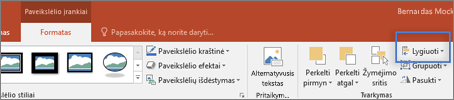Galite keisti figūras daugelyje standartinių „Microsoft 365“ arba „Microsoft 365“ programų. Kai tai padarysite, visi esami pradinės figūros atributai (pvz., spalva, kraštinė ar bet koks tekstas figūroje) po keitimo liks tokie patys.
Daugiau informacijos apie "WordArt" keitimą žr. "WordArt" įterpimas. Daugiau informacijos apie figūrų dydžio keitimą, įskaitant "WordArt", paveikslėlius ir teksto laukus, žr. Paveikslėlio, figūros, teksto lauko arba "WordArt" dydžio keitimas.
-
Pasirinkite figūrą.
-
Eikite į Figūros formatas ir kairėje pusėje pasirinkite
-
Pasirinkite
Taip pat žr.
Kurią „Microsoft 365“ programą naudojate?
Figūros keitimas programoje Word
-
Spustelėkite figūrą, kurią norite keisti.
-
Dalies Piešimo įrankiai skirtuko Formatas grupėje Įterpti figūras spustelėkite Redaguoti tekstą
Jei nematote skirtukų Piešimo įrankiai arba Formatas , įsitikinkite, kad pažymėjote figūrą.
Norėdami pakeisti kelias figūras, paspauskite ir laikykite "Shift", kol spustelėsite figūras, kurias norite keisti.
Daugiau informacijos apie figūrų pasirinkimą žr. Figūros ar kito objekto pasirinkimas.
-
Dalies Teksto lauko įrankiai skirtuko Formatas grupėje Teksto lauko stiliai spustelėkite Keisti figūrą, tada spustelėkite norimą figūrą.
Figūros keitimas programoje "PowerPoint"
-
Spustelėkite figūrą, kurią norite keisti.
Norėdami pažymėti kelias figūras, laikydami nuspaudę "Ctrl" spustelėkite figūras.
Daugiau informacijos apie figūrų pasirinkimą žr. Figūros ar kito objekto pasirinkimas.
-
Dalies Piešimo įrankiai skirtuko Formatas grupėje Įterpti figūras spustelėkite Redaguoti figūrą
Jei nematote skirtukų Piešimo įrankiai arba Formatas , įsitikinkite, kad pažymėjote figūrą.
-
Nukreipkite žymiklį į Keisti figūrą, tada spustelėkite norimą figūrą.
Figūros keitimas programoje "Excel"
-
Spustelėkite figūrą, kurią norite keisti.
Norėdami pažymėti kelias figūras, laikydami nuspaudę "Ctrl" spustelėkite figūras.
Daugiau informacijos apie figūrų pasirinkimą žr. Figūros ar kito objekto pasirinkimas.
-
Dalies Piešimo įrankiai skirtuko Formatas grupėje Įterpti figūras spustelėkite Redaguoti figūrą
Jei nematote skirtukų Piešimo įrankiai arba Formatas , įsitikinkite, kad pažymėjote figūrą.
-
Nukreipkite žymiklį į Keisti figūrą, tada spustelėkite norimą figūrą.
Figūros keitimas programoje "Outlook"
-
Spustelėkite figūrą, kurią norite keisti.
Norėdami pažymėti kelias figūras, laikydami nuspaudę "Ctrl" spustelėkite figūras.
Daugiau informacijos apie figūrų pasirinkimą žr. Figūros ar kito objekto pasirinkimas.
-
Dalies Piešimo įrankiai skirtuko Formatas grupėje Įterpti figūras spustelėkite Redaguoti figūrą
Jei nematote skirtukų Piešimo įrankiai arba Formatas , įsitikinkite, kad pažymėjote figūrą.
-
Nukreipkite žymiklį į Keisti figūrą, tada spustelėkite norimą figūrą.
-
Pasirinkite figūrą.
-
Eikite į skirtuką Figūros formatas ir kairiajame krašte pasirinkite
-
Pasirinkite